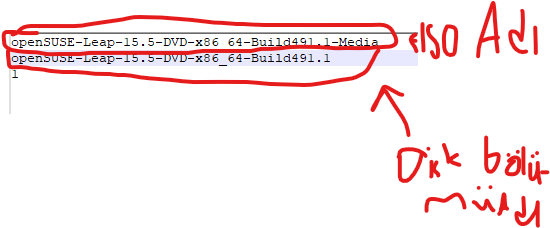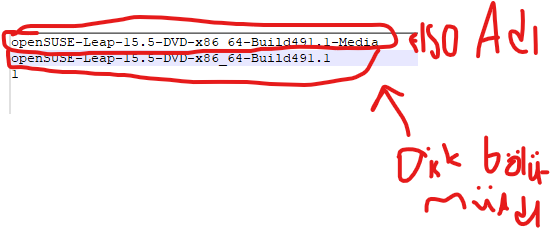Linux ?
Öğrenci
- Katılım
- 26 Şubat 2022
- Mesajlar
- 51
- Reaksiyon puanı
- 10
- Puanları
- 8
- Yaş
- 26
1) Hazır SUSE ISO'su indir. 15.5 ve eski sürümler olmaz (en fazla 14'e düşersin).
2) Aşamaları izle:
1) ISO'yu klasöre dök(ayıkla yani).
2) "media. 1"dizinini aç.
3) "media"dosyasını metin düzenleyici ile aç

4)İsimleri değiştir ve biryere not et. Dediğim gibi üstteki yazı ISO adı, kurulum ISO'su yaparken ISO adı olarak koy. Alttaki ise ISO sanal sürücüye bağlanınca gözüken ad. Windows 11 Installer.iso ISO adı CCOMA9... ise disk bölüm adı. Öyle düşünün. 1/1 aynı olmazsa geçersiz der ve atar.
5)"products" adlı dosyayı değiştirin, dağıtım adı(slaşı silmeyin).
6)/boot/x86_64/loader/back.jpg dosyası kurulum arkaplanıdır. Çözünürlüğü değiştirmeden dosyayı açın ve düzenleyin. Orayı genelde düzenleyin ve isolinux.bin de burada. O önyükleyici dosyası. Ve markalama resimlerinin %35'i burada.
7) /docu/ dizinindekileri düzenleyin, dillere göre bildiklerinizi yazın, bilmediğiniz dillerin dosyasını silin. İngilizce ve Türkçe yayın notları yeter.
8)Ana dizindeki "README" dosyasını Notepad, Notepad++ gibi bir programla aç ve düzenle.
9)SUSEgo.ico, SUSEgo.svg, SUSEgo.png'yi düzenleyin. Ve hazır.
10) PowerISO açın.
11) Dosyaları atın. Üstteki CD logosuna tıklayın ve bölüm adını girin(üstteki örnek gibi ve edited hali).
12) Eylem sekmesine gelip önyüklemeyi açın. Orada önyükleme bilgisi ekleme yeri var. Oradan seçim ekranına gelin, /boot/x86_64/loader/ dizinine gelin, tüm dosyaları görünür yapın, isolinux.bin'i seçin.

Tamam yapın ve artık kalıp önyüklemeli.
13)Kaydet yapın ve en üstteki resimdeki gibi(sonunda fazladan "Media" ibaresi olan adı girin ve .iso olarak kaydedin.
14) Deneyin.
2) Aşamaları izle:
1) ISO'yu klasöre dök(ayıkla yani).
2) "media. 1"dizinini aç.
3) "media"dosyasını metin düzenleyici ile aç
4)İsimleri değiştir ve biryere not et. Dediğim gibi üstteki yazı ISO adı, kurulum ISO'su yaparken ISO adı olarak koy. Alttaki ise ISO sanal sürücüye bağlanınca gözüken ad. Windows 11 Installer.iso ISO adı CCOMA9... ise disk bölüm adı. Öyle düşünün. 1/1 aynı olmazsa geçersiz der ve atar.
5)"products" adlı dosyayı değiştirin, dağıtım adı(slaşı silmeyin).
6)/boot/x86_64/loader/back.jpg dosyası kurulum arkaplanıdır. Çözünürlüğü değiştirmeden dosyayı açın ve düzenleyin. Orayı genelde düzenleyin ve isolinux.bin de burada. O önyükleyici dosyası. Ve markalama resimlerinin %35'i burada.
7) /docu/ dizinindekileri düzenleyin, dillere göre bildiklerinizi yazın, bilmediğiniz dillerin dosyasını silin. İngilizce ve Türkçe yayın notları yeter.
8)Ana dizindeki "README" dosyasını Notepad, Notepad++ gibi bir programla aç ve düzenle.
9)SUSEgo.ico, SUSEgo.svg, SUSEgo.png'yi düzenleyin. Ve hazır.
10) PowerISO açın.
11) Dosyaları atın. Üstteki CD logosuna tıklayın ve bölüm adını girin(üstteki örnek gibi ve edited hali).
12) Eylem sekmesine gelip önyüklemeyi açın. Orada önyükleme bilgisi ekleme yeri var. Oradan seçim ekranına gelin, /boot/x86_64/loader/ dizinine gelin, tüm dosyaları görünür yapın, isolinux.bin'i seçin.
Tamam yapın ve artık kalıp önyüklemeli.
13)Kaydet yapın ve en üstteki resimdeki gibi(sonunda fazladan "Media" ibaresi olan adı girin ve .iso olarak kaydedin.
14) Deneyin.
Ekli dosyalar
Son düzenleyen moderatör: